Se si utilizza Windows Virtual PC con Windows XP Mode su una qualsiasi delle edizioni supportate di Windows 7 (Professional, Enterprise o Ultimate) si potrebbe rendersi conto che il default di memoria allocata (256 Mb), solo che potrebbe non essere sufficiente per le vostre esigenze. C’è una soluzione rapida per questo, dargli più RAM.
Ora tutto questo dipende dal tuo sistema, poiché devi avere abbastanza memoria per eseguire sia il sistema operativo host (Windows 7) che il Guest (modalità XP), quindi questo suggerimento potrebbe non essere un’opzione fino a quando non installi ulteriore RAM fisica nel sistema.
Se hai la memoria aggiuntiva da allocare, ecco come lo fai. Innanzitutto, è necessario assicurarsi di aver spento completamente la macchina virtuale altrimenti l’opzione per dargli più memoria sarà disattivata. Per fare ciò, chiudere la macchina virtuale, fare clic nella casella di riepilogo e selezionare l’opzione per l’arresto, fare clic su OK.
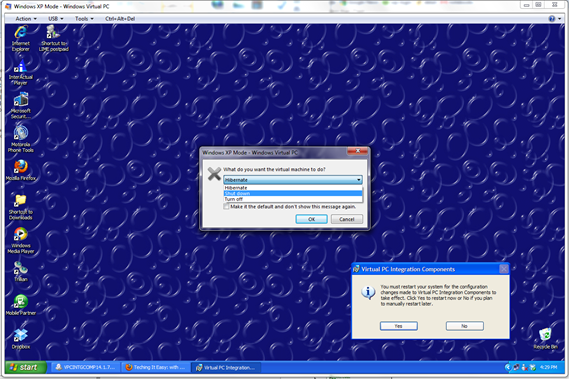
Se non ottieni questa opzione, significa che la tua macchina virtuale non è stata impostata per richiedere un’azione. Per modificare questa impostazione, fare clic su Start in Windows 7 > Tutti i programmi > Windows Virtual PC > Windows Virtual PC.
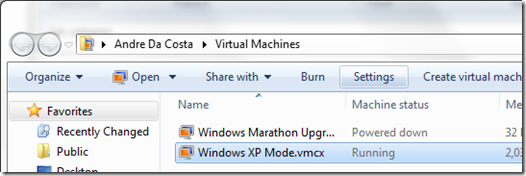
Selezionare la modalità Windows XP.file vmcx e fare clic su Impostazioni sulla barra dei comandi.
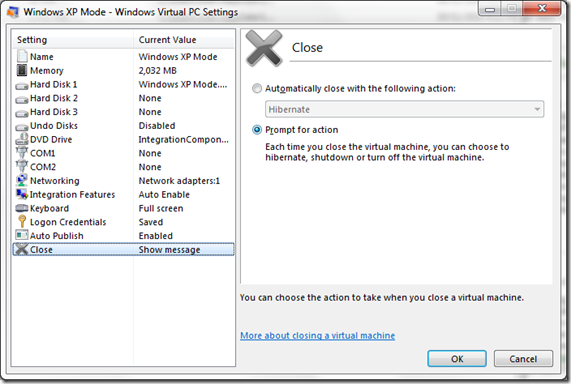
Nella finestra di dialogo Impostazioni, selezionare Chiudi, quindi selezionare la casella Richiedi radio azione e fare clic su OK per applicare. Questo ora ti darà la possibilità di spegnere la macchina virtuale.
Dopo aver spento la modalità Windows XP, tornare alla modalità Windows XP – Finestra Impostazioni PC virtuali di Windows e selezionare l’opzione Memoria.
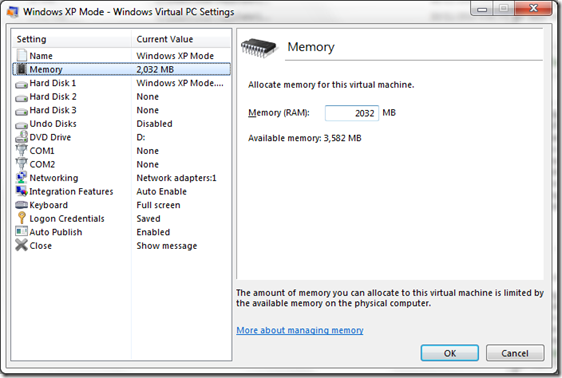
Ora sarà possibile inserire memoria aggiuntiva nella casella Memoria (RAM):. Ancora una volta, questo dipende dalla quantità totale di memoria installata nel sistema. Allocare troppo può influire negativamente sulle prestazioni dell’host di Windows 7. La cosa buona di questo però è che sarai in grado di aumentare le prestazioni della macchina virtuale e delle applicazioni in esecuzione. Ecco fatto!